Если у вас возникли какие либо вопросы которые вы не смогли решить по нашим публикациям самостоятельно,
то ждем ваше обращение в нашей службе тех поддержки.
Назад в раздел
то ждем ваше обращение в нашей службе тех поддержки.
Создание узла обмена с сайтом
- Перейти Администрирование - Обмен с сайтами. Нажмите кнопку Создать, откроется форма создания узла обмена с сайтом:
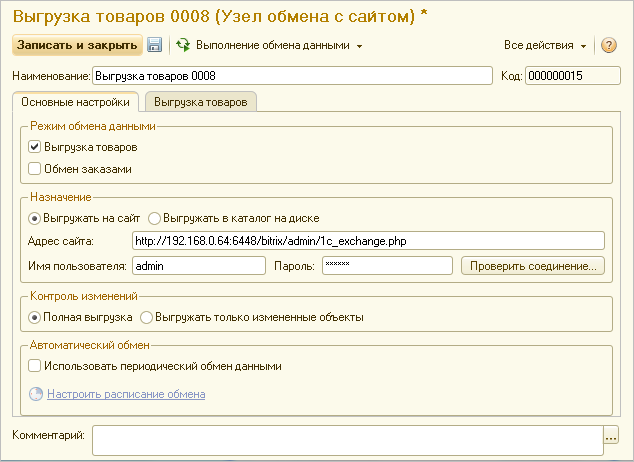
- Наименование и Код заполнятся автоматически при сохранении настройки. Но Вы можете задать их вручную при необходимости.
- Установить Режим обмена данными для создаваемого узла: Выгрузка товаров, если планируется выгрузка товаров на сайт, и Обмен заказами, если планируется загрузка заказов с сайта.
- Указать назначение обмена: Сайт или Каталог на диске. Для сайта указывается Адрес скрипта, обрабатывающего трафик обмена. Например, http://my_site.ru/bitrix/admin/1c_exchange.php.
- Также необходимо указать Имя пользователя и Пароль. Для проверки соединения воспользуйтесь кнопкой Проверить соединение. Если все параметры заполнены корректно, будет выдано сообщение Соединение успешно установлено:
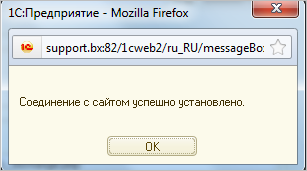
В противном случае необходимо проверить правильность адреса и параметров доступа. Если проверка соединения не проходит, обмен работать не будет. Для назначения Каталог на диске указывается папка, в которую будут выгружаться файлы обмена. Для загрузки заказов указывается имя xml-файла с заказами.
- Указать режим контроля изменений. В режиме Полная выгрузка выгружаются все товары и заказы, соответствующие условиям выгрузки. В режиме Выгружать только измененные объекты происходит автоматический контроль изменений, произошедших с момента последней удачной полной выгрузки. Все эти изменения выгружаются на сайт.
- Настроить автоматический обмен, при необходимости. Для этого установить флажок Использовать периодический обмен данными. При этом автоматически откроется форма настройки расписания обмена. В расписании необходимо указать требуемое расписание обмена. Например так:
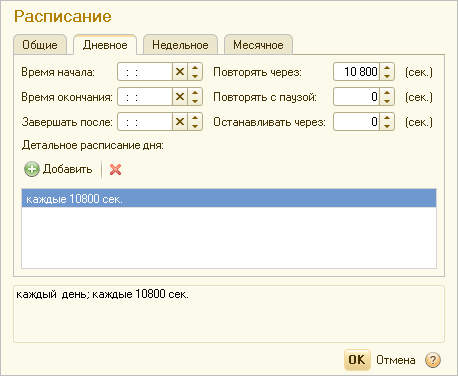
Настройте при необходимости выгрузку товаров и обмен заказами. О том как сделать это смотрите в следующем уроке.
Назад в раздел
Подписаться на новые материалы раздела:


